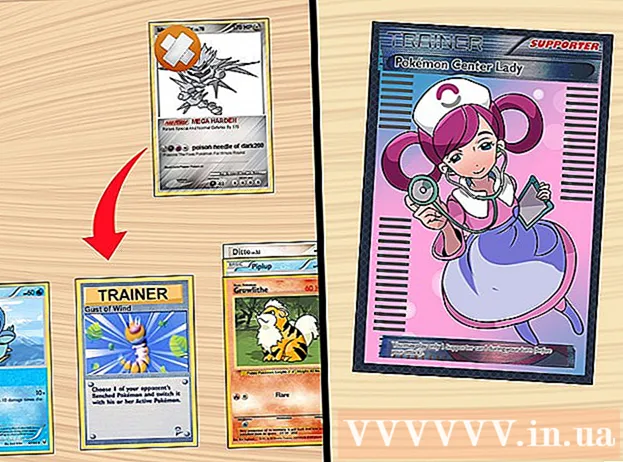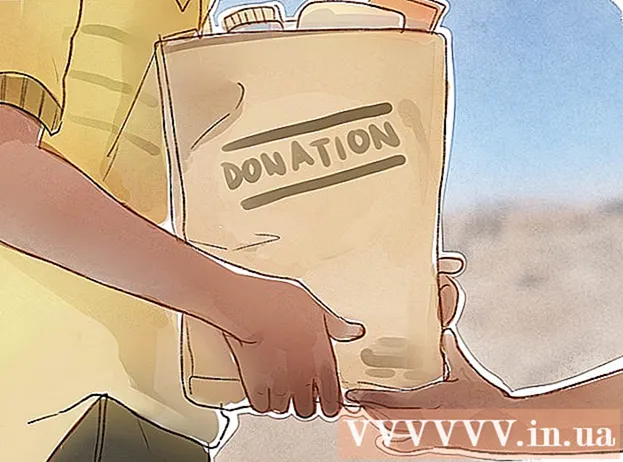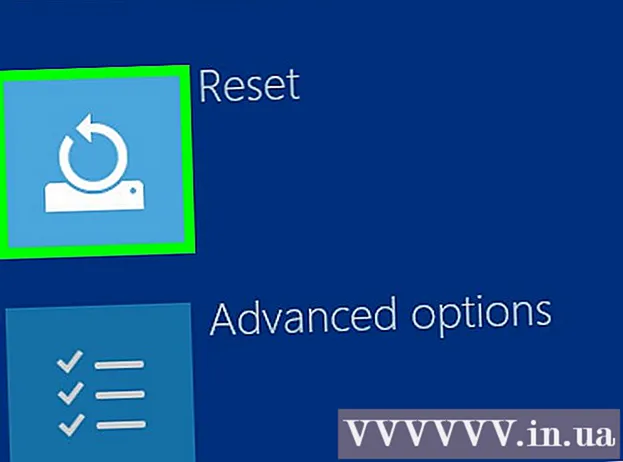Auteur:
Tamara Smith
Date De Création:
21 Janvier 2021
Date De Mise À Jour:
1 Juillet 2024

Contenu
- Avancer d'un pas
- Méthode 1 sur 2: avec les paramètres Windows
- Méthode 2 sur 2: avec démarrage avancé
Cet article vous apprendra comment réinitialiser votre ordinateur portable HP aux paramètres d'usine. Si votre ordinateur portable HP rencontre de nombreux problèmes, une réinitialisation d'usine peut parfois être un moyen rapide de restaurer votre ordinateur. Le seul problème avec cette solution est que vous perdrez toutes les données de votre ordinateur. Il est donc recommandé de sauvegarder d'abord tous vos fichiers.
Avancer d'un pas
Méthode 1 sur 2: avec les paramètres Windows
 Sauvegardez toutes les données que vous souhaitez conserver. Cela inclut tous les documents, photos, musiques, vidéos et tout ce que vous ne voulez pas perdre. Vous pouvez sauvegarder vos données avec un disque dur externe, une grande clé USB ou un disque optique. Vous pouvez également utiliser un espace de stockage en ligne tel que Dropbox ou Google Drive. Tout ce que vous n'avez pas sauvegardé sera perdu lorsque les paramètres d'usine seront restaurés.
Sauvegardez toutes les données que vous souhaitez conserver. Cela inclut tous les documents, photos, musiques, vidéos et tout ce que vous ne voulez pas perdre. Vous pouvez sauvegarder vos données avec un disque dur externe, une grande clé USB ou un disque optique. Vous pouvez également utiliser un espace de stockage en ligne tel que Dropbox ou Google Drive. Tout ce que vous n'avez pas sauvegardé sera perdu lorsque les paramètres d'usine seront restaurés. - Suivez Sauvegarder vos fichiers dans Windows 10 pour plus d'informations.
 Cliquez sur Démarrer
Cliquez sur Démarrer  Cliquez sur Paramètres
Cliquez sur Paramètres  Cliquez sur Update & Security
Cliquez sur Update & Security  cliquer sur Récupération dans la colonne de gauche, à côté de l'icône qui ressemble à un clic à l'intérieur d'une flèche.
cliquer sur Récupération dans la colonne de gauche, à côté de l'icône qui ressemble à un clic à l'intérieur d'une flèche. cliquer sur Commencer sous l'option supérieure "Réinitialiser ce PC".
cliquer sur Commencer sous l'option supérieure "Réinitialiser ce PC". cliquer sur Tout supprimer. Ceci est la deuxième barre à partir du bas. Cela lancera la procédure de réinitialisation de votre ordinateur. Cette procédure peut prendre un certain temps et votre ordinateur redémarrera plusieurs fois. Assurez-vous que votre ordinateur est branché et dispose d'une autonomie suffisante.
cliquer sur Tout supprimer. Ceci est la deuxième barre à partir du bas. Cela lancera la procédure de réinitialisation de votre ordinateur. Cette procédure peut prendre un certain temps et votre ordinateur redémarrera plusieurs fois. Assurez-vous que votre ordinateur est branché et dispose d'une autonomie suffisante. - Vous pouvez également cliquer sur "Conserver mes fichiers". Cette option réinstalle Windows sans supprimer vos fichiers. Cela peut résoudre certains problèmes avec votre ordinateur, mais ce n'est peut-être pas aussi efficace.
Méthode 2 sur 2: avec démarrage avancé
 Sauvegardez toutes les données que vous souhaitez conserver. Cela inclut tous les documents, photos, musiques, vidéos et tout ce que vous ne voulez pas perdre. Vous pouvez sauvegarder vos données avec un disque dur externe, une grande clé USB ou un disque optique. Vous pouvez également utiliser un espace de stockage en ligne tel que Dropbox ou Google Drive. Tout ce que vous n'avez pas sauvegardé sera perdu lorsque les paramètres d'usine seront restaurés.
Sauvegardez toutes les données que vous souhaitez conserver. Cela inclut tous les documents, photos, musiques, vidéos et tout ce que vous ne voulez pas perdre. Vous pouvez sauvegarder vos données avec un disque dur externe, une grande clé USB ou un disque optique. Vous pouvez également utiliser un espace de stockage en ligne tel que Dropbox ou Google Drive. Tout ce que vous n'avez pas sauvegardé sera perdu lorsque les paramètres d'usine seront restaurés. - Suivez Sauvegarder vos fichiers dans Windows 10 pour plus d'informations.
 Allumez ou redémarrez votre ordinateur portable. Si votre ordinateur portable est actuellement allumé, utilisez le bouton Marche / Arrêt ou le bouton Windows pour l'éteindre. Une fois votre ordinateur portable éteint, vous devez le redémarrer. Si votre ordinateur portable est déjà éteint, vous devrez le redémarrer.
Allumez ou redémarrez votre ordinateur portable. Si votre ordinateur portable est actuellement allumé, utilisez le bouton Marche / Arrêt ou le bouton Windows pour l'éteindre. Une fois votre ordinateur portable éteint, vous devez le redémarrer. Si votre ordinateur portable est déjà éteint, vous devrez le redémarrer.  Appuyez immédiatement à plusieurs reprises F11. Avant de voir le logo HP apparaître pendant le processus de démarrage, vous devez appuyer sur F11 à plusieurs reprises. Cela vous mènera à l'option de démarrage avancé. Si l'ordinateur ne démarre pas en mode de démarrage avancé, redémarrez-le et réessayez. Cela peut prendre quelques essais.
Appuyez immédiatement à plusieurs reprises F11. Avant de voir le logo HP apparaître pendant le processus de démarrage, vous devez appuyer sur F11 à plusieurs reprises. Cela vous mènera à l'option de démarrage avancé. Si l'ordinateur ne démarre pas en mode de démarrage avancé, redémarrez-le et réessayez. Cela peut prendre quelques essais.  cliquer sur Options avancées sur l'écran intitulé "Automatic Recovery".
cliquer sur Options avancées sur l'écran intitulé "Automatic Recovery". cliquer sur Résoudre les problèmes. Il s'agit de la deuxième option au milieu, à côté de l'icône de l'outil.
cliquer sur Résoudre les problèmes. Il s'agit de la deuxième option au milieu, à côté de l'icône de l'outil.  cliquer sur Réinitialiser ce PC. C'est la deuxième option au centre gauche. Il est à côté d'une icône avec une flèche circulaire au-dessus d'une barre blanche.
cliquer sur Réinitialiser ce PC. C'est la deuxième option au centre gauche. Il est à côté d'une icône avec une flèche circulaire au-dessus d'une barre blanche.  cliquer sur Tout supprimer. C'est la deuxième option à partir du bas. Il faudra quelques instants pour que tout soit prêt.
cliquer sur Tout supprimer. C'est la deuxième option à partir du bas. Il faudra quelques instants pour que tout soit prêt. - Vous pouvez également cliquer sur "Conserver mes fichiers". Cette option réinstalle Windows sans supprimer vos fichiers. Cela peut résoudre certains problèmes avec votre ordinateur, mais ce n'est peut-être pas aussi efficace.
 cliquer sur Tous les disques. Cette option supprimera tout sur votre ordinateur portable HP et réinstallera Windows.
cliquer sur Tous les disques. Cette option supprimera tout sur votre ordinateur portable HP et réinstallera Windows.  cliquer sur Réinitialiser. Cela lancera la procédure de réinitialisation de votre PC. Cela peut prendre un certain temps et votre PC redémarrera plusieurs fois au cours de la procédure.
cliquer sur Réinitialiser. Cela lancera la procédure de réinitialisation de votre PC. Cela peut prendre un certain temps et votre PC redémarrera plusieurs fois au cours de la procédure. - Assurez-vous que votre ordinateur portable est branché.C'est également une bonne idée de vous assurer que vous disposez d'au moins 50% d'autonomie de la batterie.